怎么在wps演示中制作日历
今天给大家介绍一下怎么在wps演示中制作日历的具体操作步骤。
1. 如图,在打开的WPS演示页面,依次点击上方的插入---表格,选择6行7列的表格进行插入。
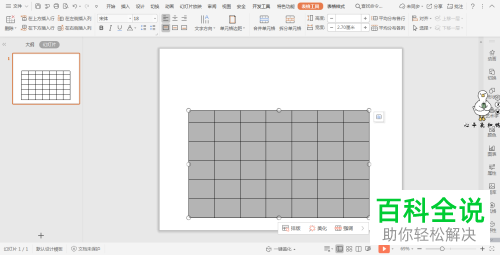
2. 将表格选中,在上方的表格样式中,设置为“无样式,网格状”。
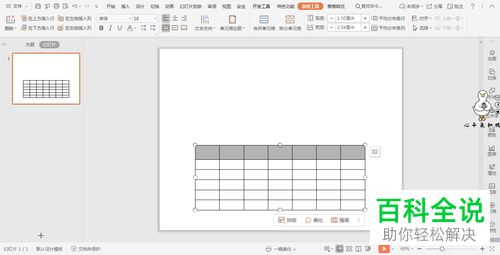
3. 然后在表格工具选项下,设置首行高度为1.02厘米,其余行高为2.1厘米。
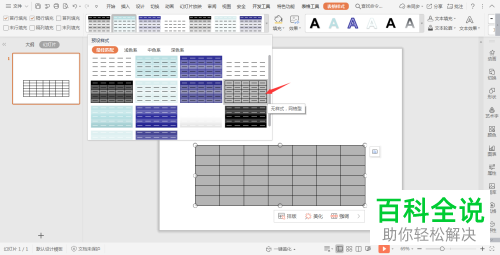
4. 设置列宽为2.5厘米,然后选择平均分布各列。
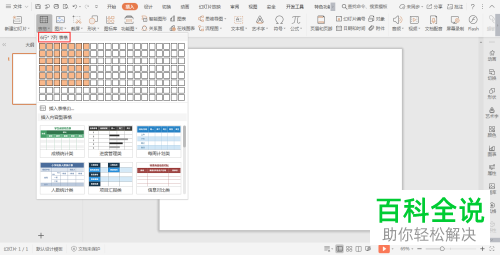
5. 接下来,在表格中就可以输入日历的日期了,首行输入星期。
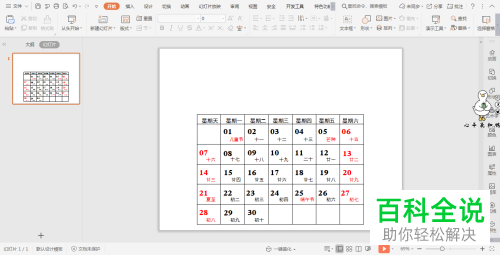
6. 然后依次单击上方的插入---图片,在打开的菜单中,选择本地图片,在弹出的窗口中,选择喜欢的图片插入,并移动到表格的上方。
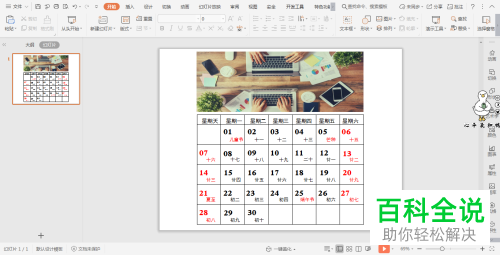
7. 接下来,在图片上插入一个文本框,输入日历的月份,如图,就是最后的日历效果了,记得保存哦。
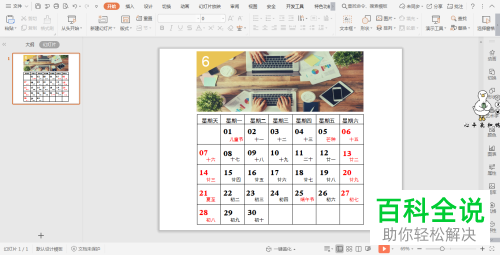
以上就是怎么在wps演示中制作日历的具体操作步骤。
赞 (0)

